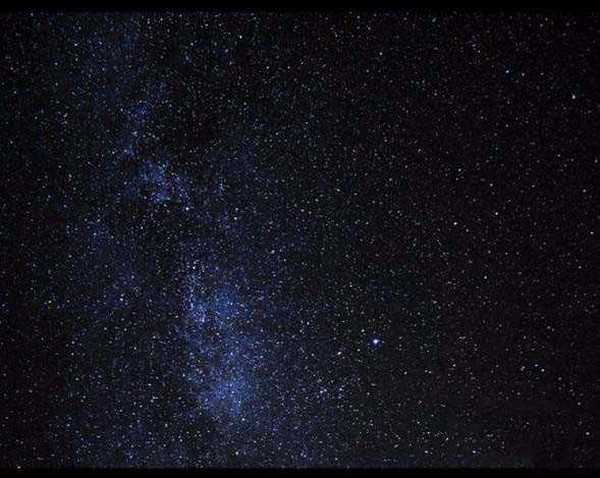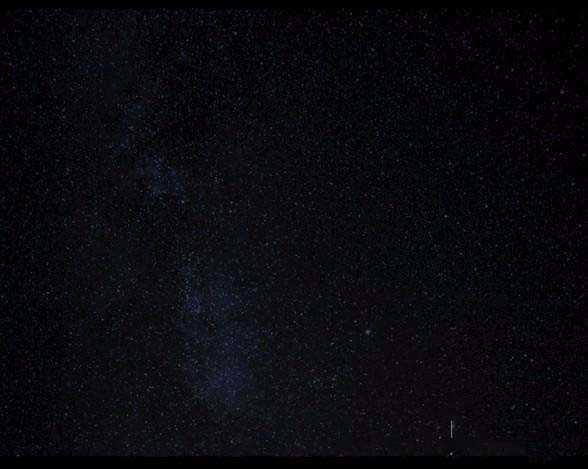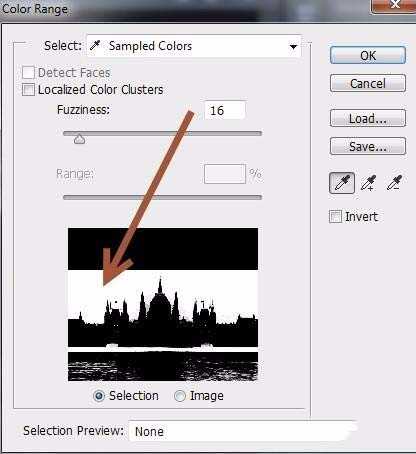在Photoshop中如何给建筑图片添加漂亮的烟花效果?教程中主要用到了图层蒙版、和复制粘贴等常用工具,方法很简单,只要简单几步即可快速完成。效果也非常逼真,好了,话不多说,让我们开始学习吧!
效果图:
具体步骤:
1、打开文件“ 星星 ”。通过按Ctrl + A来选择全部,然后按Ctrl + C进行复制。返回到您的文档并按Ctrl + V进行粘贴。
按下Ctrl + T来调整恒星的大小
2、将星层的不透明度降低到32%
3、选择全部并复制。将烟花粘贴到文档中并按照下图所示调整大小
4、将烟火图层的混合模式更改为屏幕。这将摆脱所有的黑色,只显示烟花
5、打开“ Building ” 文件。全部复制并将建筑物粘贴到文档中
6、为建筑图层添加图层蒙版(图层>图层蒙版>显示全部)。单击图层蒙版并选择“ 选择”>“颜色范围”,然后在天空黑色的某处点击一次。
7、单击图层蒙版并按下Ctrl + I以反转选择。现在只有建筑物可见,黑色的天空隐藏
8、在图层上单击一次,然后按Ctrl + J进行复制。将烟火图层拖到图层调板的顶部并将其命名为“ 反射”。
9、按Ctrl + T转换反射图层并调整其大小
10、将反射层的混合模式更改为屏幕并将不透明度降低到27%
11、最后保存导出
教程结束,以上就是关于Photoshop中给建筑图片添加真实的烟花效果教程的全过程,是不是很简单呢?
相关教程推荐:
PS简单制作烟花绽放gif动画效果教程
PS制作绚丽多彩的烟花效果
ps如何做烟花?教你用PS制作浪漫烟花效果
免责声明:本站资源来自互联网收集,仅供用于学习和交流,请遵循相关法律法规,本站一切资源不代表本站立场,如有侵权、后门、不妥请联系本站删除!
稳了!魔兽国服回归的3条重磅消息!官宣时间再确认!
昨天有一位朋友在大神群里分享,自己亚服账号被封号之后居然弹出了国服的封号信息对话框。
这里面让他访问的是一个国服的战网网址,com.cn和后面的zh都非常明白地表明这就是国服战网。
而他在复制这个网址并且进行登录之后,确实是网易的网址,也就是我们熟悉的停服之后国服发布的暴雪游戏产品运营到期开放退款的说明。这是一件比较奇怪的事情,因为以前都没有出现这样的情况,现在突然提示跳转到国服战网的网址,是不是说明了简体中文客户端已经开始进行更新了呢?
更新日志
- 小骆驼-《草原狼2(蓝光CD)》[原抓WAV+CUE]
- 群星《欢迎来到我身边 电影原声专辑》[320K/MP3][105.02MB]
- 群星《欢迎来到我身边 电影原声专辑》[FLAC/分轨][480.9MB]
- 雷婷《梦里蓝天HQⅡ》 2023头版限量编号低速原抓[WAV+CUE][463M]
- 群星《2024好听新歌42》AI调整音效【WAV分轨】
- 王思雨-《思念陪着鸿雁飞》WAV
- 王思雨《喜马拉雅HQ》头版限量编号[WAV+CUE]
- 李健《无时无刻》[WAV+CUE][590M]
- 陈奕迅《酝酿》[WAV分轨][502M]
- 卓依婷《化蝶》2CD[WAV+CUE][1.1G]
- 群星《吉他王(黑胶CD)》[WAV+CUE]
- 齐秦《穿乐(穿越)》[WAV+CUE]
- 发烧珍品《数位CD音响测试-动向效果(九)》【WAV+CUE】
- 邝美云《邝美云精装歌集》[DSF][1.6G]
- 吕方《爱一回伤一回》[WAV+CUE][454M]